はじめに
先日、Google Serch Consoleから「問題が検出されました」とメールが届きました。
「送信された URLに noindex タグが追加されています」と書いてあります。
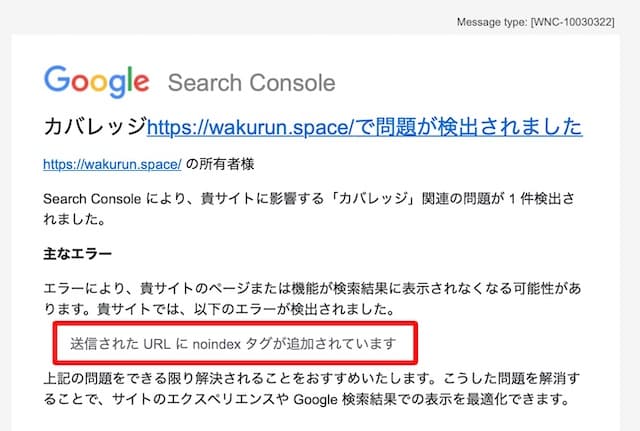

問題ってなんだろ? ドキドキ・・
Googleにインデックスされていない記事は検索結果に表示されません。
noindexタグは意図的に設定する場合もあり、その場合は特に対処の必要はありません。
しかし、誤設定でnoindexタグが設定している場合、何らかの対処が必要になります。
メールだけでは、どのページに対してnoindexタグが設定されているのか分かりません。
確認のためにはGoogle Serch Consoleで内容の確認が必要となります。
何より、問題を放置するのは気分的に落ち着かないので、すぐに対処したいと思います。

noindexタグの問題を解消するよ!
送信されたURLにnoindexタグが追加されていますの対処方法
エラー原因
「送信されたURLにnoindexタグが追加されています」の原因ってなんでしょう?

特に何もしてないのに・・
早速、Google Serch Consoleにログインして確認してみます。
「カバレッジ」のエラー内容を見ると、「sitemap.html」にnoindexタグが入っていました。
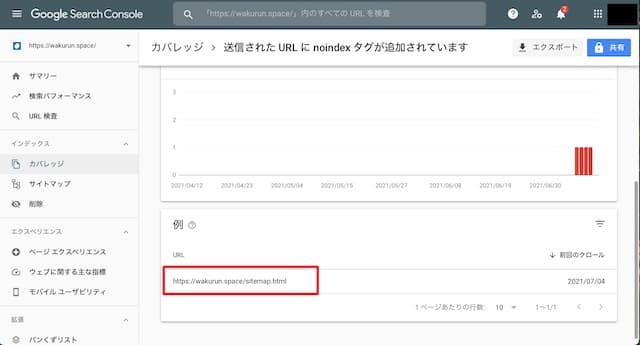
サイトマップが原因ということは、思い当たるのは一つです。
サイトマップを自動生成するプラグイン「Google XML Sitemaps」(現在は「XML Sitemaps」)の設定が原因でした。
原因がはっきりして問題ないことが分かればこのエラーは無視しても問題ないのですが、気分的にスッキリしないので対処します。
noindexタグ エラーの対処方法
WordPressから「設定」>「XML Sitemap」を開き、下にスクロールすると「HTML形式でのサイトマップを含める」にチェックが入っています。
このチェックが入っているため、「sitemap.html」が生成されたようです。
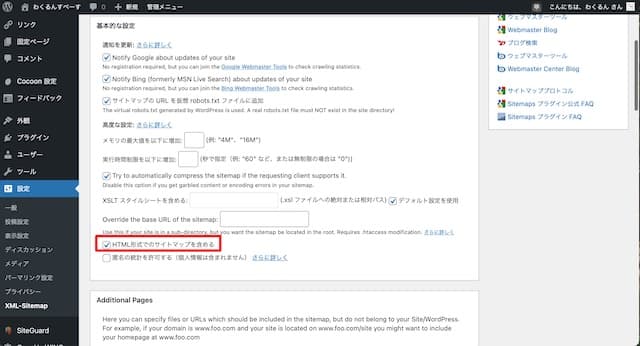
「HTML形式でのサイトマップを含める」のチェックを外し、一番下までスクロールして「設定を更新」をクリックします。
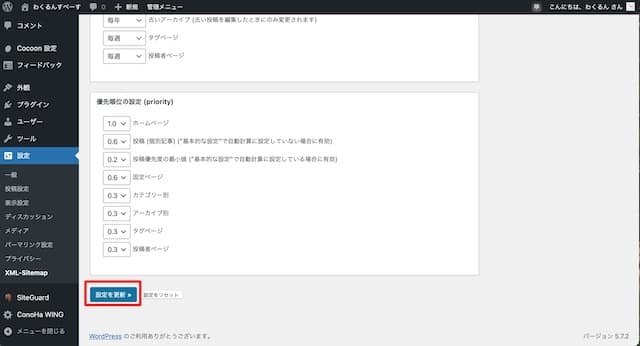
修正を検証
Google Serch Consoleから「カバレッジ」を開き、「送信されたURLに noindex タグが追加されています」の「修正を検証」をクリックします。
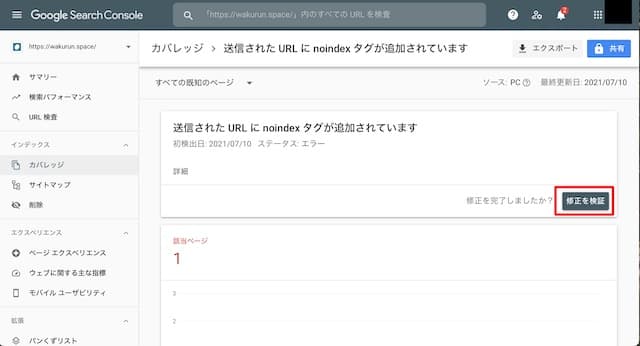
以下のように検証が開始されるので、Google先生の検証を待ちましょう。
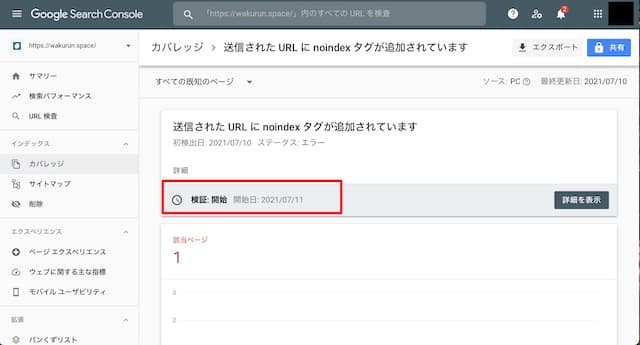
後日、Google Serch Consoleから「問題が修正されました」とメールが届きました。

やったね!
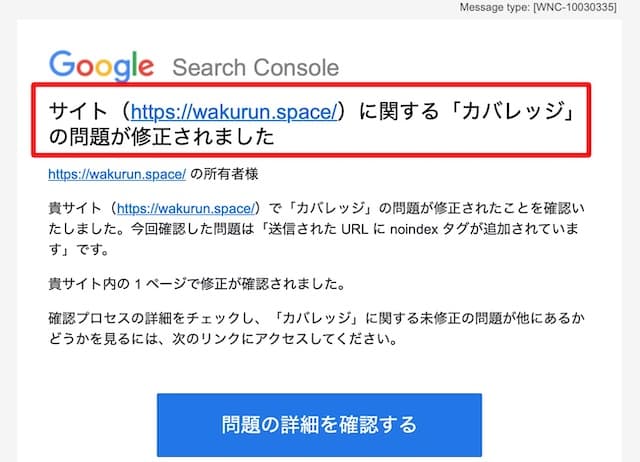
Google Serch Consoleの「カバレッジ」から「送信されたURLに noindex タグが追加されています」を見ると「検証:合格」と表示されています。
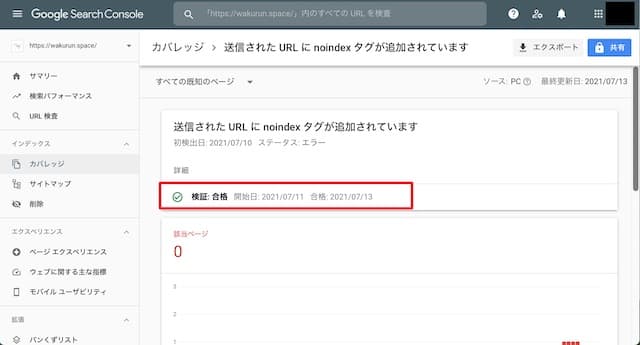
まとめ
いきなりGoogleから「問題が検出されました」なんてメールが届くとビビりますよね。
今回は特に問題がないエラーでしたが、サクッと解決出来てよかったです。

エラーは怖いね!




